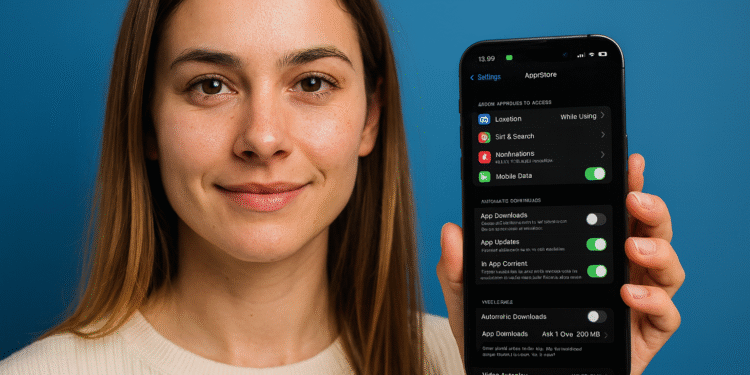Automatische iPhone-Updates: In 1 Schritt aktivieren 🚀
Obwohl automatische App-Updates auf iPhones standardmäßig aktiviert sind, ist es an der Zeit, sie wieder einzuschalten, wenn Sie sie manuell deaktiviert haben! 🔄
Sie können in Ihren App Store-Einstellungen automatische Updates aktivieren. Sobald Sie diese Option aktivieren, lädt Ihr iPhone die neuesten Updates für jede App sofort herunter. So geht's. 📲✨
1. Öffnen Sie die App Einstellungen auf Ihrem iPhone.

2. Wenn die App „Einstellungen“ geöffnet wird, scrollen Sie nach unten und tippen Sie auf App Store.
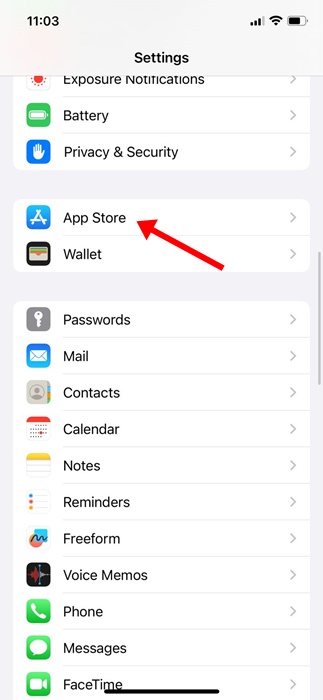
3. Schalten Sie auf dem App Store-Bildschirm den Schalter neben App-Updates.
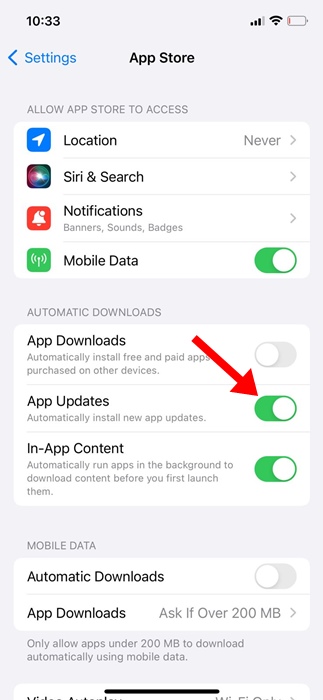
Bitte beachten Sie, dass Ihr iPhone Updates möglicherweise nicht sofort installiert, selbst wenn Sie automatische Updates aktivieren. Daher wird empfohlen, manuell im App Store nach App-Updates zu suchen. 🔍🛠️
So aktivieren Sie automatische Downloads auf dem iPhone
Automatische Downloads sind eine Funktion, mit der gekaufte Apps auf deine anderen Apple-Geräte heruntergeladen werden. Wenn du diese Option aktivierst, sind App-Käufe auf allen verbundenen Geräten verfügbar. 📥🍏
1. Öffnen Sie die App Einstellungen auf Ihrem iPhone.

2. Wenn die App „Einstellungen“ geöffnet wird, scrollen Sie nach unten und tippen Sie auf App Store.
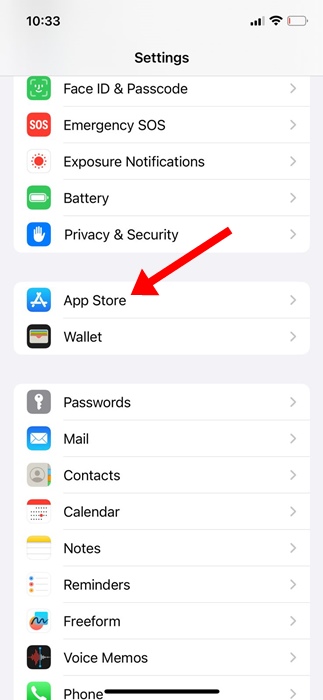
3. Schalten Sie auf dem App Store-Bildschirm den Schalter neben App-Downloads.
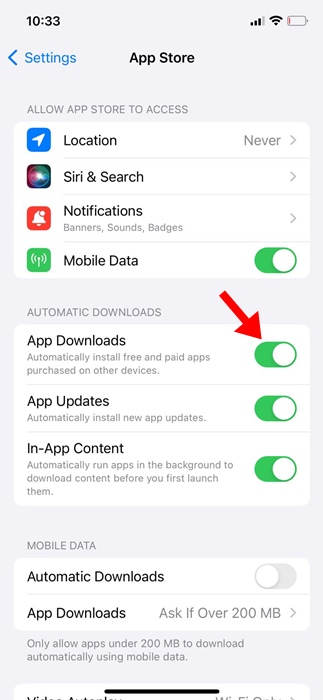
Hinweis: Wenn du iOS 12 oder höher verwendest, findest du im Abschnitt „Automatische Downloads“ mehrere Optionen. Du musst die Schalter für Musik, Apps, Bücher & Hörbücher und Updates aktivieren. 🎶📚
So aktualisieren Sie Apps auf dem iPhone manuell
Auch wenn Sie automatische Updates aktiviert haben, installiert Ihr iPhone Updates möglicherweise nicht sofort. Daher empfiehlt es sich, manuell im App Store nach App-Updates zu suchen. So geht's:
1. Öffnen Sie die App Store von Apple auf Ihrem iPhone.
2. Wenn der App Store geöffnet wird, tippen Sie auf Profilfoto in der oberen rechten Ecke.
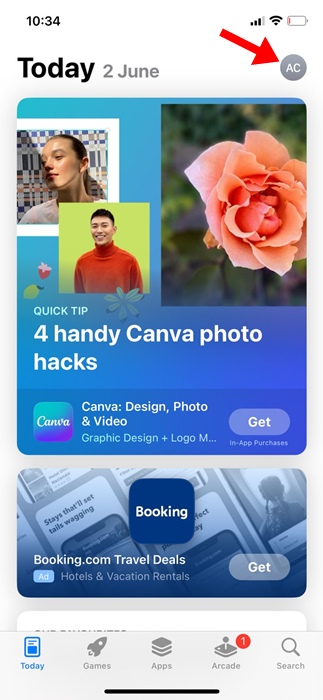
3. Tippen Sie im Abschnitt „Bevorstehende automatische Updates“ auf Alle aktualisieren.
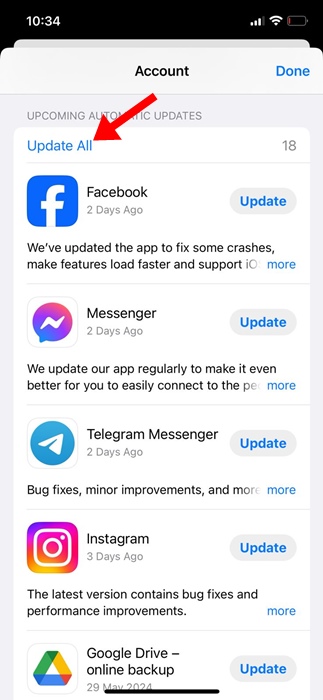
4. Wenn Sie eine bestimmte App aktualisieren möchten, tippen Sie auf die Schaltfläche Aktualisieren neben dieser App.
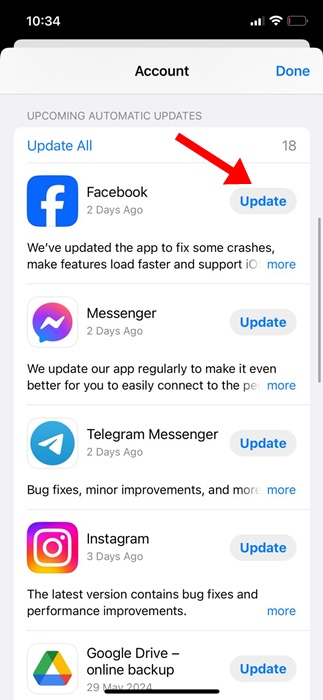
So aktualisieren Sie Standard-Apps auf dem iPhone
Du Auch das iPhone hat viele Apps als Standard, wie Safari, Fotos, Kamera, unter anderem. Sie können nicht aktualisieren diese apps aus der Apple App Store. 🚫
Die einzige Möglichkeit, Standard-Apps zu aktualisieren, besteht darin, die Systemsoftware Ihres iPhones zu aktualisieren. So geht's:
1. Öffnen Sie die App Einstellungen auf Ihrem iPhone.

2. Wenn die App „Einstellungen“ geöffnet wird, tippen Sie auf Allgemein.
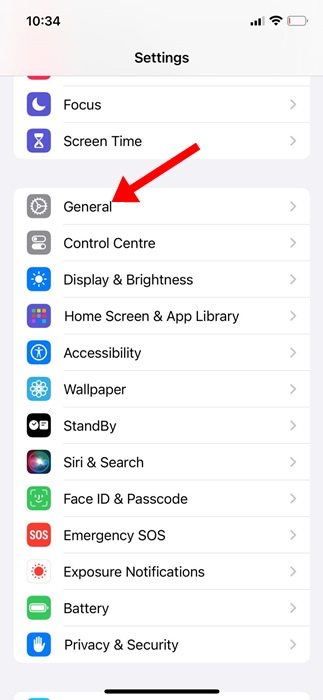
3. Tippen Sie im Bildschirm Allgemein auf Software-Update.
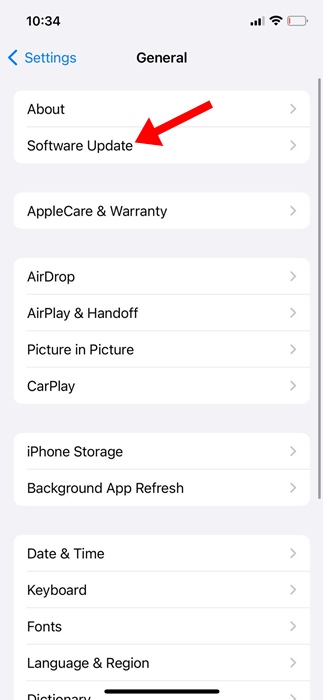
4. Wenn ein Software-Update verfügbar ist, tippen Sie auf Herunterladen und installieren oder Jetzt aktualisieren.
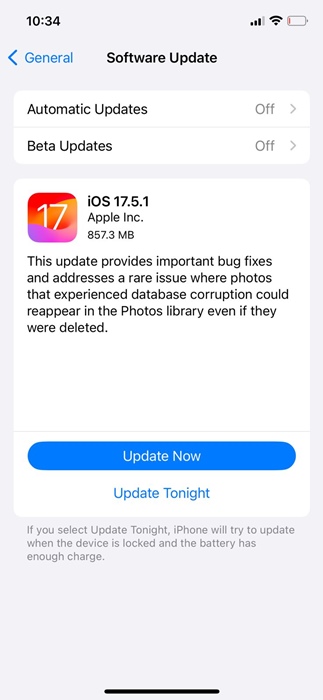
Es ist sehr wichtig, deine iPhone-Apps auf dem neuesten Stand zu halten. So genießt du das bestmögliche App-Erlebnis. Wenn du weitere Hilfe zu diesem Thema benötigst, lass es uns in den Kommentaren wissen! Und wenn du diesen Leitfaden hilfreich findest, vergiss nicht, ihn mit deinen Freunden zu teilen. 🤝📢